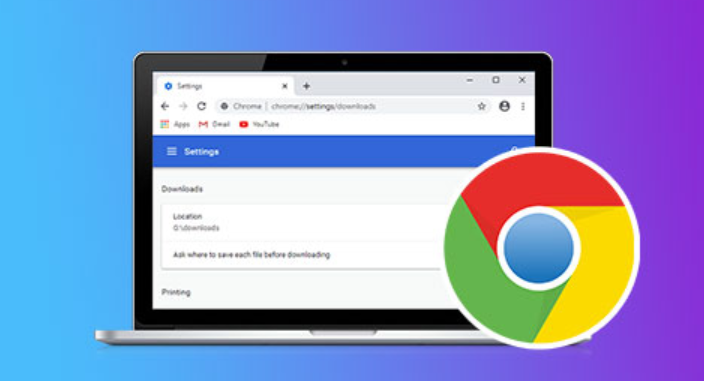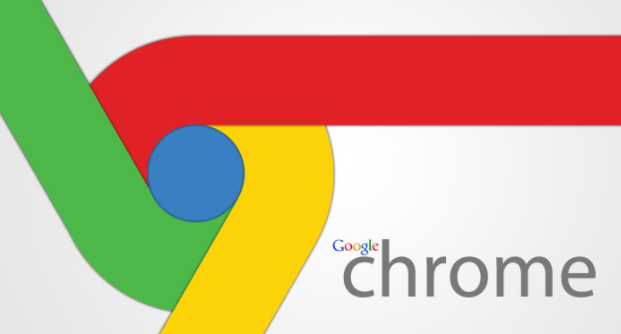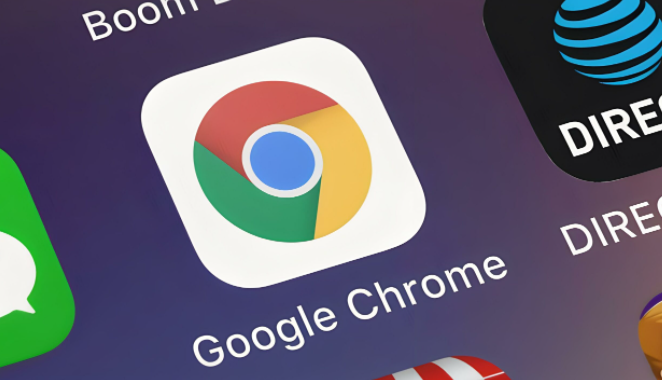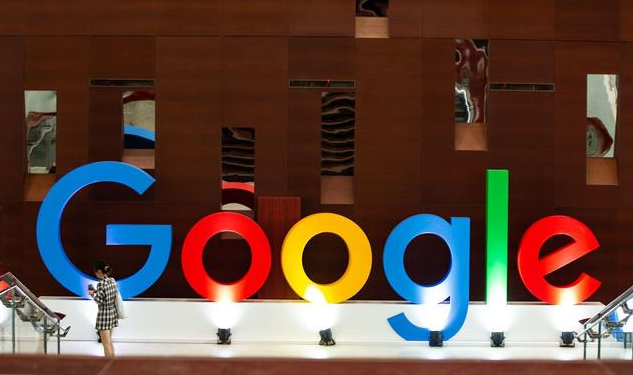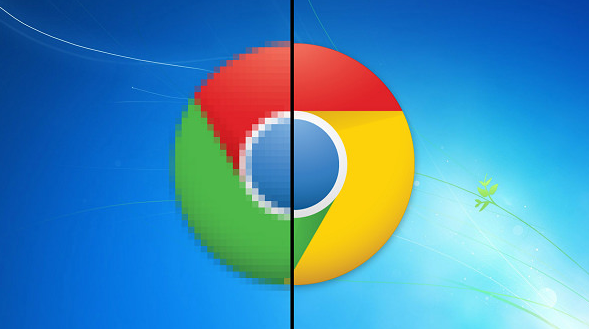详情介绍

Chrome浏览器缓存清理恢复访问速度技巧
一、基础缓存清理操作
1. 打开清理界面:点击Chrome右上角三个点→选择“更多工具”→点击“清除浏览数据”→或直接在地址栏输入`chrome://settings/clearBrowserData`跳转。
2. 选择清理范围:在弹出窗口中→勾选“缓存的图片和文件”→根据需求选择时间范围(推荐“全部时间”)→取消其他无关选项(如Cookie)避免影响登录状态。
3. 执行清理:点击“清除数据”按钮→等待进度条完成→重启浏览器后重新访问网页测试速度。
- *注意*:清理后首次加载网页会重新缓存→需耐心等待10-30秒。
二、快捷键快速清理缓存
1. Windows/Linux系统:同时按下`Ctrl+Shift+Delete`组合键→直接跳转至清理界面→后续操作与基础流程一致。
2. Mac系统:同时按下`Command+Shift+Delete`组合键→功能与上述相同→适用于键盘操作为主的用户。
- *补充*:若浏览器自定义了快捷键可能导致冲突→可进入“设置→快捷键”检查或重置默认配置。
三、选择性清理特定网站缓存
1. 精准定位网站数据:在清理界面取消全选→点击“高级”中的搜索框→输入网址关键词(如`baidu.com`)→自动筛选相关缓存条目。
2. 保留常用网站数据:若需频繁访问某些站点→取消勾选对应网站的缓存选项→避免重复加载提升效率。
- *示例*:电商平台可保留登录状态→仅清理图片缓存以减少内存占用。
四、手动删除缓存文件夹
1. 访问缓存存储路径:
- *Windows*:进入`C:\Users\[用户名]\AppData\Local\Google\Chrome\User Data\Default\Cache`文件夹→直接删除所有文件。
- *Mac*:前往`/Library/Application Support/Google/Chrome/Default/Cache`→右键垃圾箱清空。
- *安卓*:使用文件管理APP进入`/data/data/com.android.chrome/databases`→需Root权限或开启开发者模式。
2. 注意事项:手动删除后需重启浏览器→部分网站可能短暂卡顿→属于正常重建缓存过程。
五、自动化清理设置
1. 退出时自动清理:进入“设置→隐私与安全”→找到“清除浏览数据”选项→在“关闭浏览器时”下拉菜单中选择“总是清除”→保存后每次关闭Chrome自动执行清理。
2. 定期清理任务:通过第三方工具(如CCleaner)设置定时任务→每周/每月自动删除Chrome缓存→适合长期维护需求。
六、异常情况处理
1. 清理后网页无法加载:检查是否误删必要Cookie→重新登录网站并勾选“记住密码”→或进入“设置→密码”手动添加凭证。
2. 缓存文件过大导致清理失败:关闭其他占用内存的程序→分批次清理(先清理旧数据再处理新缓存)→或升级硬件配置。
通过以上步骤,可全面掌握Chrome缓存清理操作。若问题仍存在,建议联系谷歌技术支持团队进一步排查。